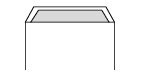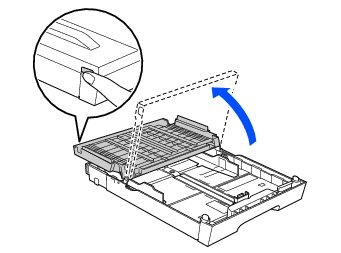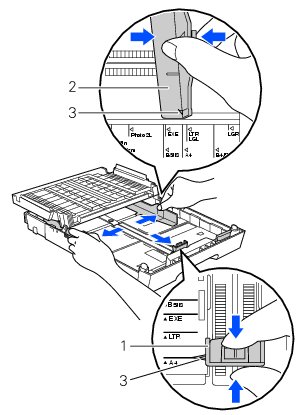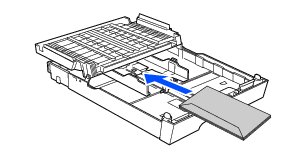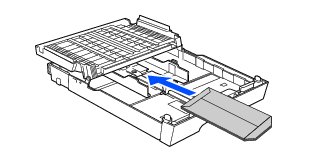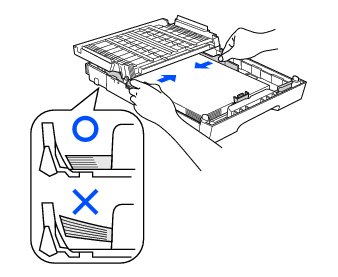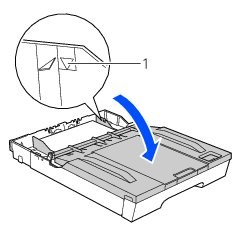記録紙トレイ1にセットする
記録紙トレイ1にセットする

|
■
光沢紙の印刷面に直接手を触れないでください。
■
インクジェット紙、光沢紙、OHPフィルムには表側と裏側があります。記録紙の取扱説明書をお読みください。
■
種類の異なる記録紙を一緒にセットしないでください。
■
封筒は、坪量75g/m2〜95g/m2のものをお使いください。
■
以下の封筒は使用できません。誤って使用すると、故障や紙づまりの原因になります。
・窓付き封筒
・エンボス加工がされたもの
・留め金のついたもの
・内側に印刷がほどこされているもの
・ふたにのりが付いているもの
・二重封筒(ふたの部分が二重になった封筒)
■
「通常はがき」を自動で両面印刷する場合に、通信面から先に印刷すると、印刷速度や印刷品質が落ちる場合があります。宛て先面から先に印刷することをお勧めします。
■
写真用光沢はがきを自動両面印刷することはできません。宛て先面、通信面ともに印刷する場合は、片面ずつ印刷してください。この場合、宛て先面から先に印刷し、よく乾かしたのち、通信面を印刷することをお勧めします。
|

1. 記録紙トレイ1を引き出す
 記録紙ストッパーが開いている場合は、閉じてください。
 A3、B4、レジャーまたはリーガルサイズの記録紙をセットするときは、リリースボタン(1)をつまんだままトレイを引き出し、長さを合わせてください。
 A5サイズよりも小さい記録紙をセットする場合は、記録紙トレイを広げないでください。
|
2. トレイカバーを開く
3. 長さのガイド(1)と幅のガイド(2)の△の目印(3)を、記録紙サイズの目盛りに合わせる
ガイドは両手で動かしてください。
4. 記録紙をさばく
記録紙がカールしていないことを確認してください。記録紙がカールしていると紙づまりの原因になります。
5. 印刷する面を下にして、記録紙の上端から先にセットする
記録紙の先端がコツンと当たるところまでセットします。強く押し込まないでください。用紙先端が傷ついたり、本製品の内部に入り込んでしまうことがあります。

|
■
印刷する枚数が少ない場合など、光沢紙がうまく引き込まれないときは、光沢紙に付属している同サイズの補助紙または余分に光沢紙をセットしてください。
■
ブラザー写真光沢紙をセットするときは、プリントしたい枚数より1枚多くトレイにセットしてください。このとき用紙の表と裏をそろえてください。
※ブラザーBP71写真光沢紙には、1枚多く光沢紙が同封されています。
■
横長封筒は、ふたを折りたたんで縦方向にセットしてください。横向きにセットすることはできません。
■
縦長封筒は、ふたのない面から縦方向にセットしてください。ふたのある方向からセットすると、印刷面が汚れたり封筒が重なって給紙されたりすることがあります。
|

 L判の記録紙をセットするときは、トレイカバー両側の(1)を押しこんでトレイカバーのロックを外し、トレイカバーを奥にずらしてください。
 A3、B4、レジャーまたはリーガルサイズの記録紙がセットされている場合は、トレイがのばされています。これらの記録紙より小さい記録紙をセットする場合は、大きい記録紙をいったん取り出し、カバーを閉じて、リリースボタン(1)をつまんだままトレイの手前部分を押し戻してください。
|
6. 幅のガイドと長さのガイドを、記録紙サイズに合わせる
両手で幅のガイドを寄せるように調節します。
記録紙がトレイの中で平らになっていることを確認してください。

|
■
ガイドで記録紙を強くはさみつけないでください。記録紙が浮いたり、傾いたりして、うまく給紙されない場合があります。
|

7. トレイカバーを閉じる
記録紙が、トレイの中で▽の目印(1)よりも下の位置にあることを確認してください。
8. 記録紙トレイ1をゆっくりと戻す
力を入れて押し込まないでください。強く押し込むと、紙づまりの原因になります。
9. 記録紙ストッパーを確実に引き出し(1)、フラップを開く(2)
10. セットした記録紙に合わせて、記録紙サイズと種類の設定を行う

|
■
お買い上げ時、記録紙トレイ1の記録紙サイズは【A4】、記録紙タイプは【普通紙】に設定されています。記録紙を変更する場合は、記録紙サイズまたはタイプを変更する必要があります。
■
印刷時にパソコンのアプリケーション上で余白の設定が必要なことがあります。印刷する前に、同じ大きさの用紙などを使用して、試し印刷を行ってください。
■
封筒の厚みやサイズ、ふたの形状によっては、うまく給紙されない場合があります。
|

 うまく印刷できない場合は、 使用しているアプリケーションで、用紙サイズ、余白を調整してみてください。
|